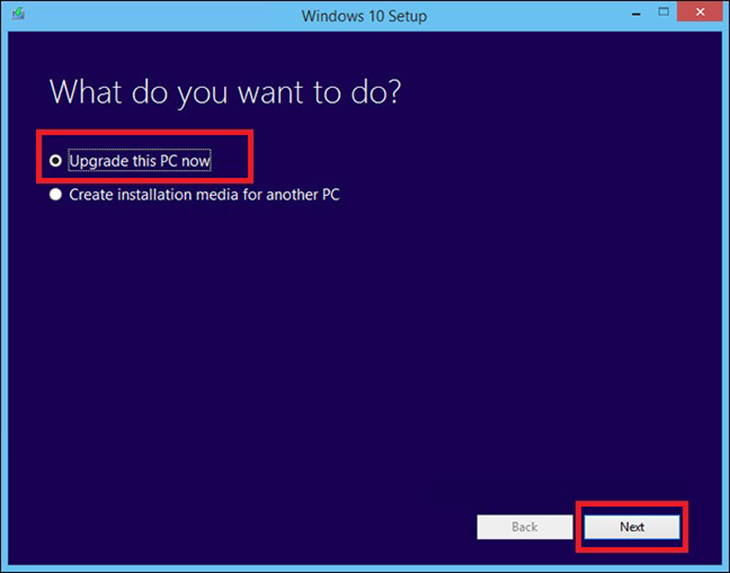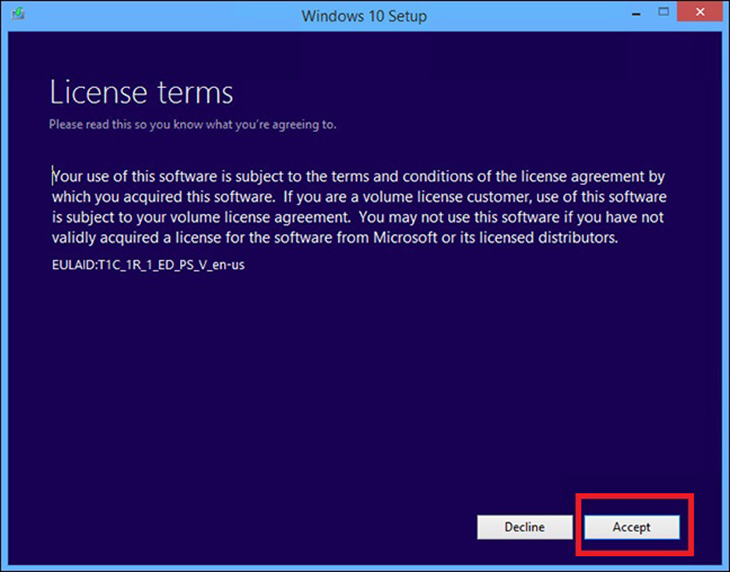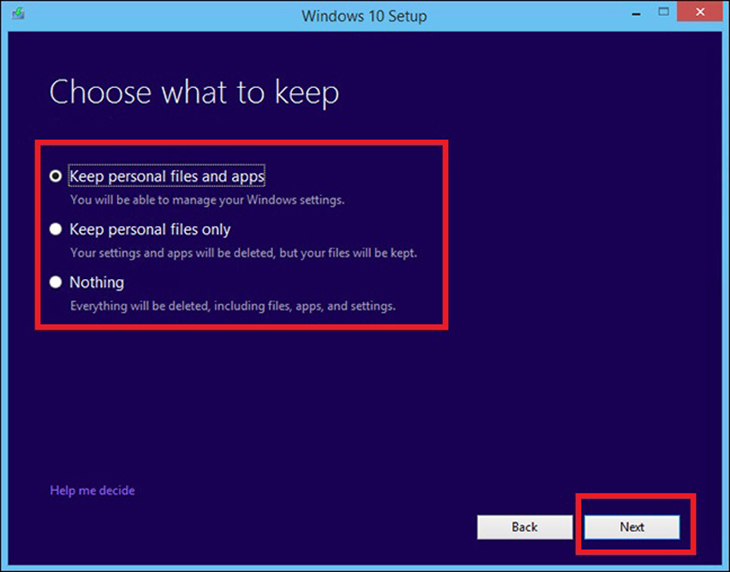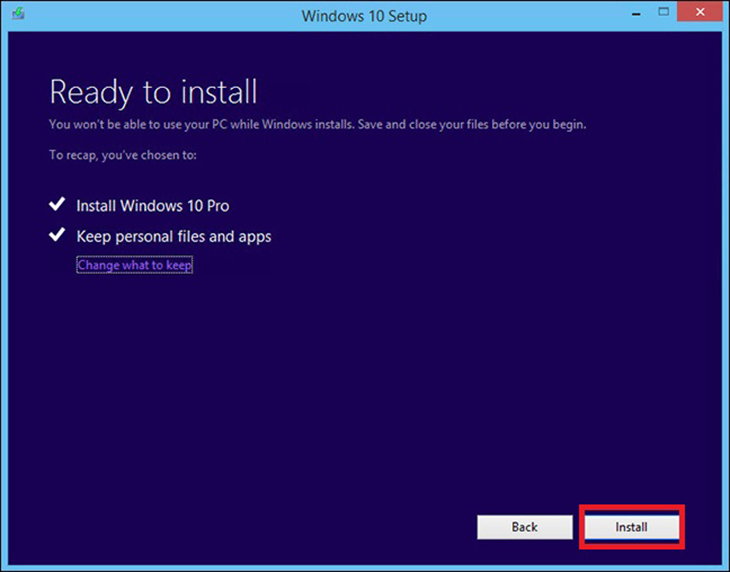Windows 10 là sự kế thừa và phát triển của Windows 7 và 8 với những tính năng khá thú vị và hơn nữa vào ngày 14/01/2020 Microsoft đã thông tin chính thức là không hỗ trợ cho Windows 7 nữa, nên việc nâng cấp lên Windows 10 là điều tất yếu nếu các ứng dụng hoạt động ổn định. Bài viết này DanTriSoft hướng dẫn thực hiện việc cập nhật từ Windows 7 lên Windows 10 trên máy tính của bạn nhé.
Tổng thời gian cho việc nâng cấp này trong khoảng 1 - 3 giờ tùy thuộc vào cấu hình máy tính và tốc độ internet để tải file cài đặt.
Bước 1: Tải file MediaCreationTool tại đây, sau khi tải file về nhấp double để chạy.
Bước 2: Bạn chọn “Upgrade this PC now”, rồi nhấn “Next” để tiếp tục.
Bước 3: Nhấn Accept để đồng ý với điều khoản của Microsoft.
Bước 4: Nhấn Next để tiếp tục hoặc Change what to keep để thay đổi cài đặt.
Nếu chọn Change what to keep thì màn hình tiếp theo như sau:
+ Keep personal files and apps: Giữ lại cả file và ứng dụng bạn đã cài.
+ Keep personal files only: Chỉ giữ lại file.
+ Nothing: Xóa hết, không giữ lại cái gì, cả cài đặt.
Bước 5: Bạn click để cài đặt chế độ lưu trữ của máy. Khi nhấn Next sẽ quay lại màn hình bên trên, nhấn Install để bắt đầu cài đặt.
Máy tính của bạn sẽ khởi động lại khi trình cài đặt hoạt động và khi hoàn thành, bạn sẽ được trả lại màn hình đăng nhập Windows và lúc này là màn hình của Windows 10.
Đến đây bạn đã cập nhật thành công từ Windows 7 lên Windows 10.
Chú ý: nếu máy tính của bạn sử dụng bản quyền có phí của Windows 7 thì Microsoft sẽ tự động cập nhật bản quyền này cho Windows 10, còn nếu không dùng bản quyền thì sau khi nâng cấp key sẽ bị xóa, để kích hoạt lại vui lòng xem Kích hoạt bản quyền Windows 10 vĩnh viễn.
Đến đây bạn đã cập nhật thành công từ Windows 7 lên Windows 10.
Chú ý: nếu máy tính của bạn sử dụng bản quyền có phí của Windows 7 thì Microsoft sẽ tự động cập nhật bản quyền này cho Windows 10, còn nếu không dùng bản quyền thì sau khi nâng cấp key sẽ bị xóa, để kích hoạt lại vui lòng xem Kích hoạt bản quyền Windows 10 vĩnh viễn.
Kỹ sư DanTriSoft biên tập